태블릿으로 책 스캔하는 방법 삼성노트, vFlat 어플 사용 PDF 파일로 변환하는 방법
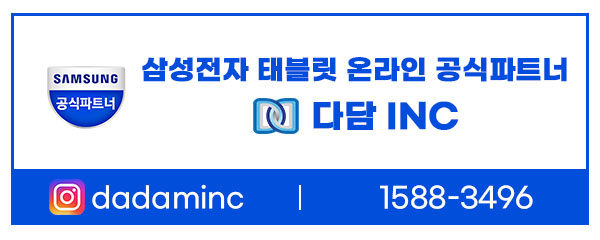
안녕하세요 삼성공식파트너
다담아이엔씨입니다.

오늘은 삼성노트로 스캔하는 방법과
스캔어플 사용하여 스캔하는
2가지 방법 소개해 드릴게요!
추가로 편리하게 스캔 촬영하는 방법도
알려드릴게요😊
일단 삼성노트에 있는 스캔 기능으로
스캔하는 방법 먼저 보여드릴게요!
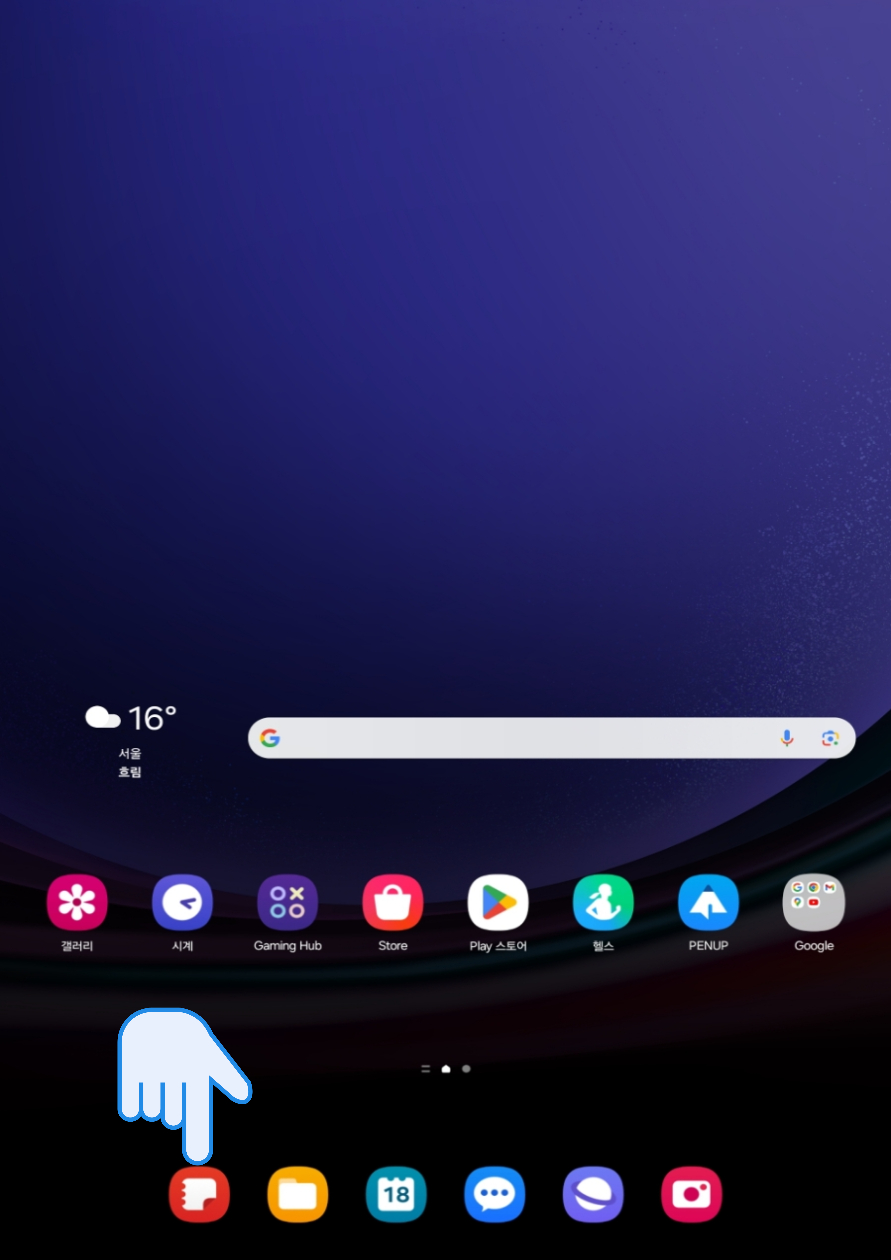
홈 화면에서 삼성노트를 실행해 줍니다.
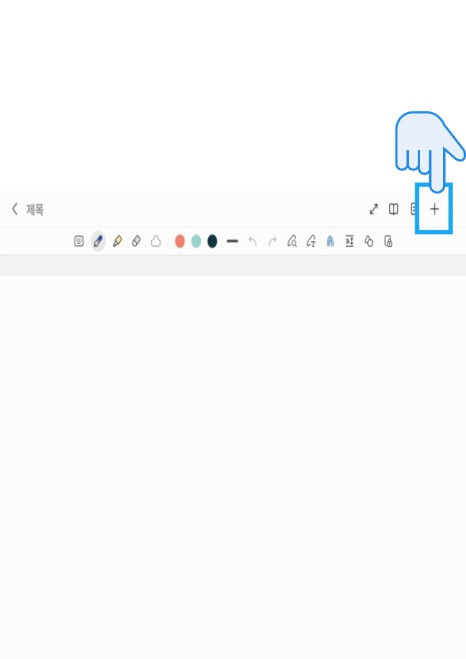
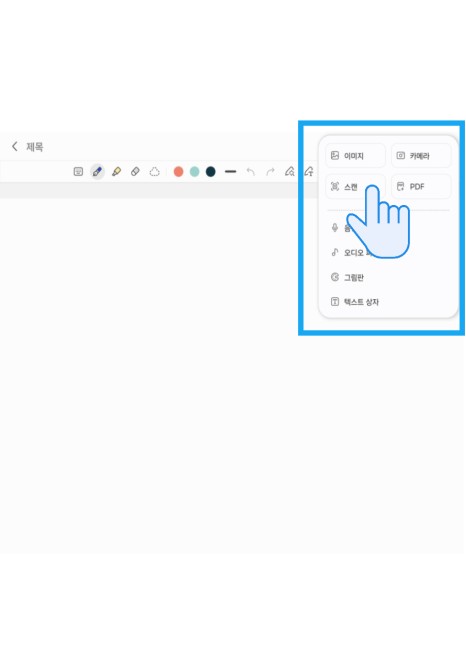
+부분을 터치하여 스캔을 터치해 주시면
카메라가 활성화됩니다.
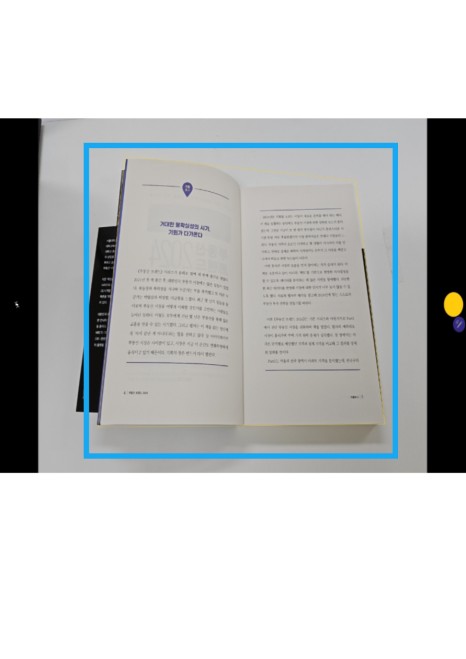
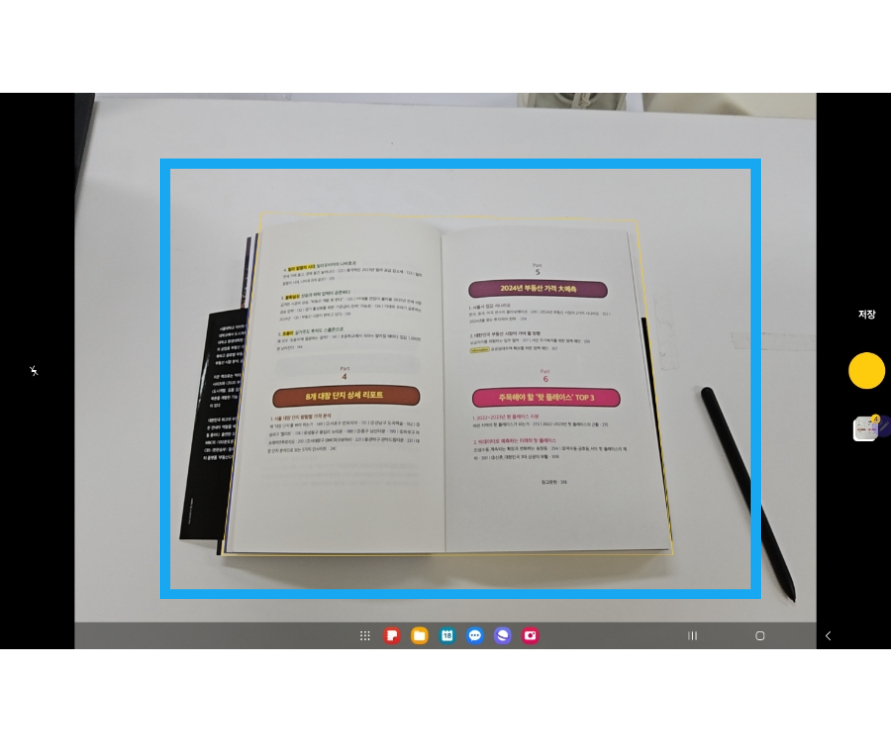
책 출처: 와이즈맵 부동산트렌드2024
노란 선으로 사각 테두리 부분이 표시가 되며
모서리를 맞춘 뒤
노란색 촬영 버튼을 눌러주세요!
원하시는 페이지만큼 촬영 후
저장 버튼을 터치해 주시면
자동으로 노트에 이미지 저장이 완료됩니다.
깔끔하게 스캔이 되지만,
노란 테두리 선안에 맞춘 뒤
촬영 버튼까지 누르는 게 생각보다 불편해서
사용하기 조금 어려운 감이 있는 것 같아요
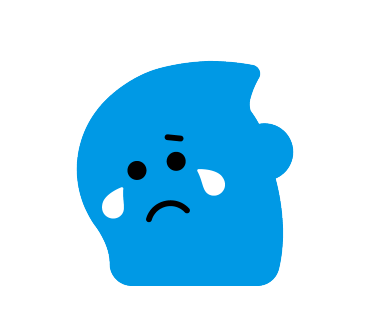
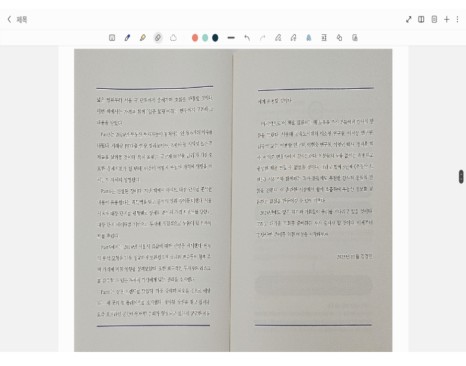
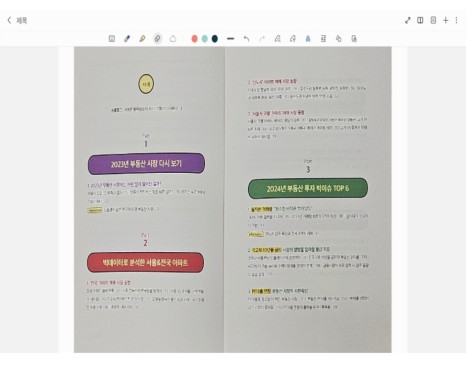
책 출처: 와이즈맵 부동산트렌드2024
두번째는 스캔 어플
vFlat 어플을 사용하여
스캔하는 방법 보여드릴게요!
구글 스토어에 스캐너 어플을 검색해 주고
제일 위에 보이는
vFlat 설치를 눌러줍니다.
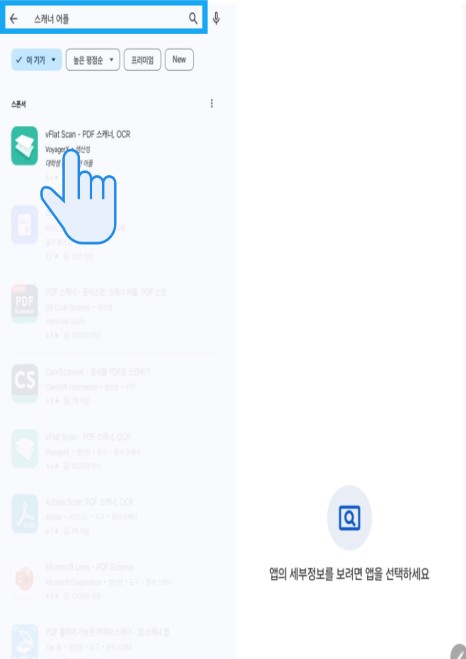
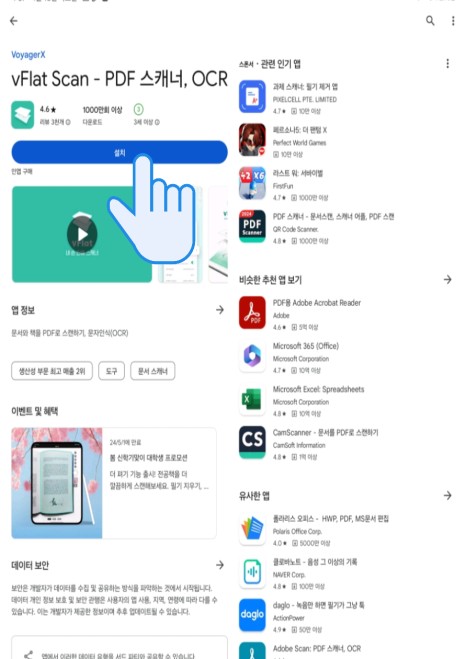
설치 완료 후 어플을 실행해 주면
간단하게 스캔하는 방법을 소개해 줍니다.
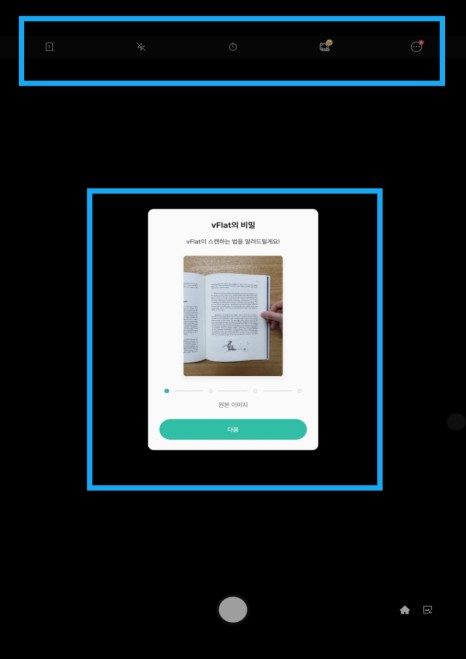
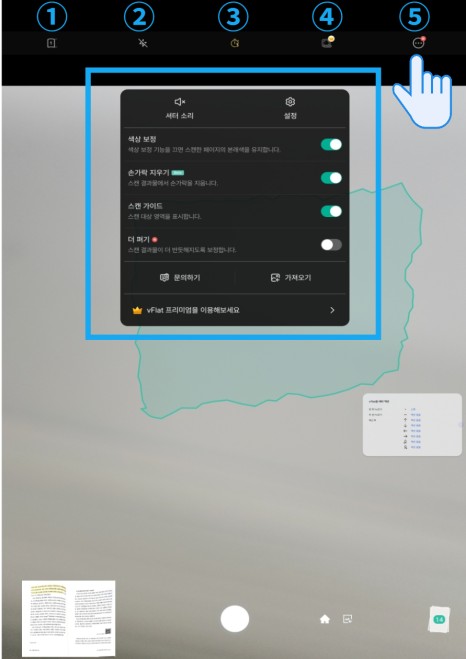
①번 터치 시 한 페이지 모드, 두 페이지 모드,
자동 인식 모드 중 선택할 수 있으며,
두 페이지 모드, 자동 인식 모드는
유료 기능으로 결제 후 사용 가능합니다.
②손전등 기능으로 플래시 on /off 가능합니다.
③타이머 기능으로 3,4,5,7초 중 선택 가능합니다.
④ 자동 스캔 기능으로 결제 후 사용 가능합니다.
⑤터치 시 셔터 소리 설정 등 페이지 내 표시해둔
설정 기능을 변경할 수 있습니다.
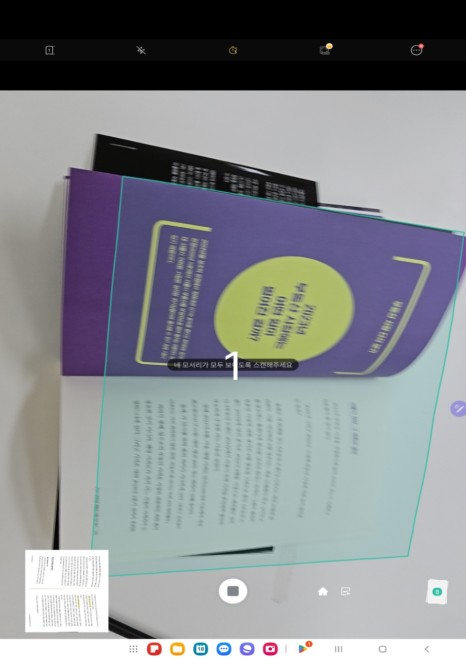
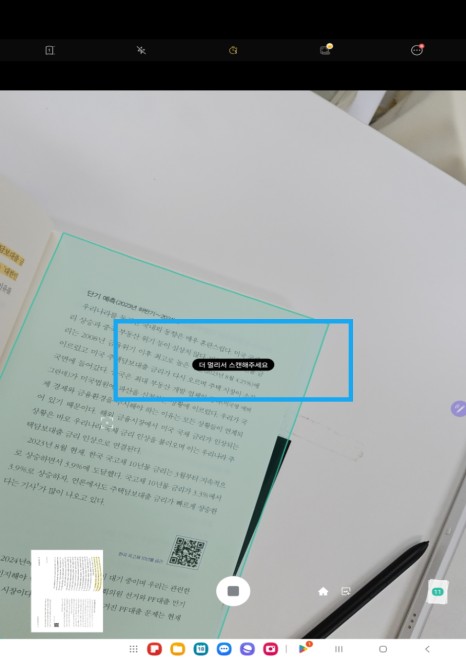
책 출처: 와이즈맵 부동산트렌드2024
vFlat 어플의 장점은
타이머 기능 사용 가능,
오른쪽 하단의 촬영한 페이지 장수 확인 가능
스캔 시 글자 확인이 안되는 경우
촬영 화면에서 알림 화면을 확인할 수 있어
알림 상황에 맞게
촬영을 편리하게 할 수 있었습니다.
화면 오른쪽 상단의 편집 버튼을 눌러
이미지를 자르거나
회전, 밝기 조절 등을 할 수 있습니다.
vFlat 앱의 다양한 기능
스캔 영역 자동 인식 및 자르기
텍스트 인식 (OCR) 기능으로 스캔 된
이미지를 텍스트로 변환
검색 기능
여러 페이지 자동 연결
책 곡면 보정 및 손가락 지우기
다양한 필터 적용
비밀번호 설정 등
이제 스캔을 마친 뒤 pdf로 파일 저장하는 방법과
삼성노트에 바로 저장하는 방법
알려드릴게요!
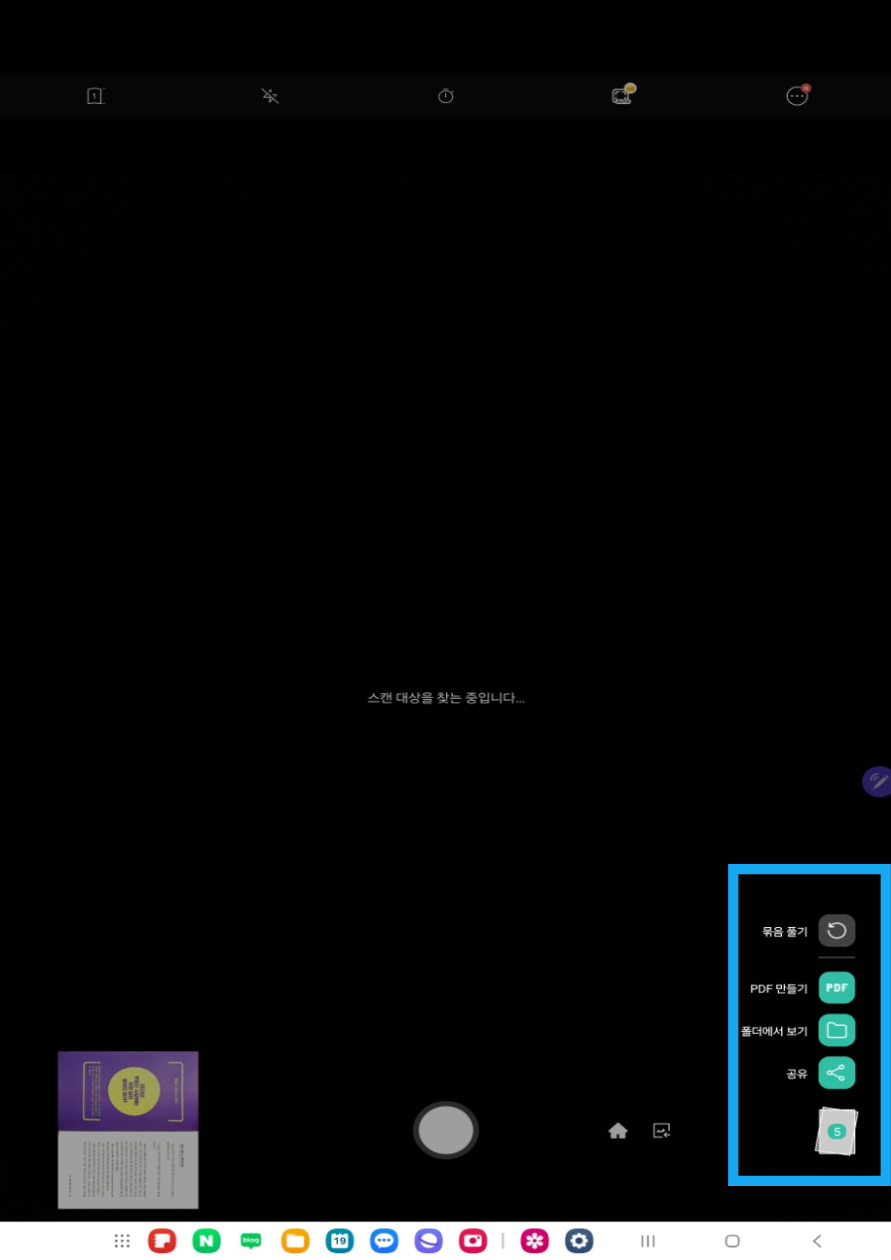
촬영한 페이지 장수를 터치해 주신 뒤
PDF 만들기를 눌러주시면
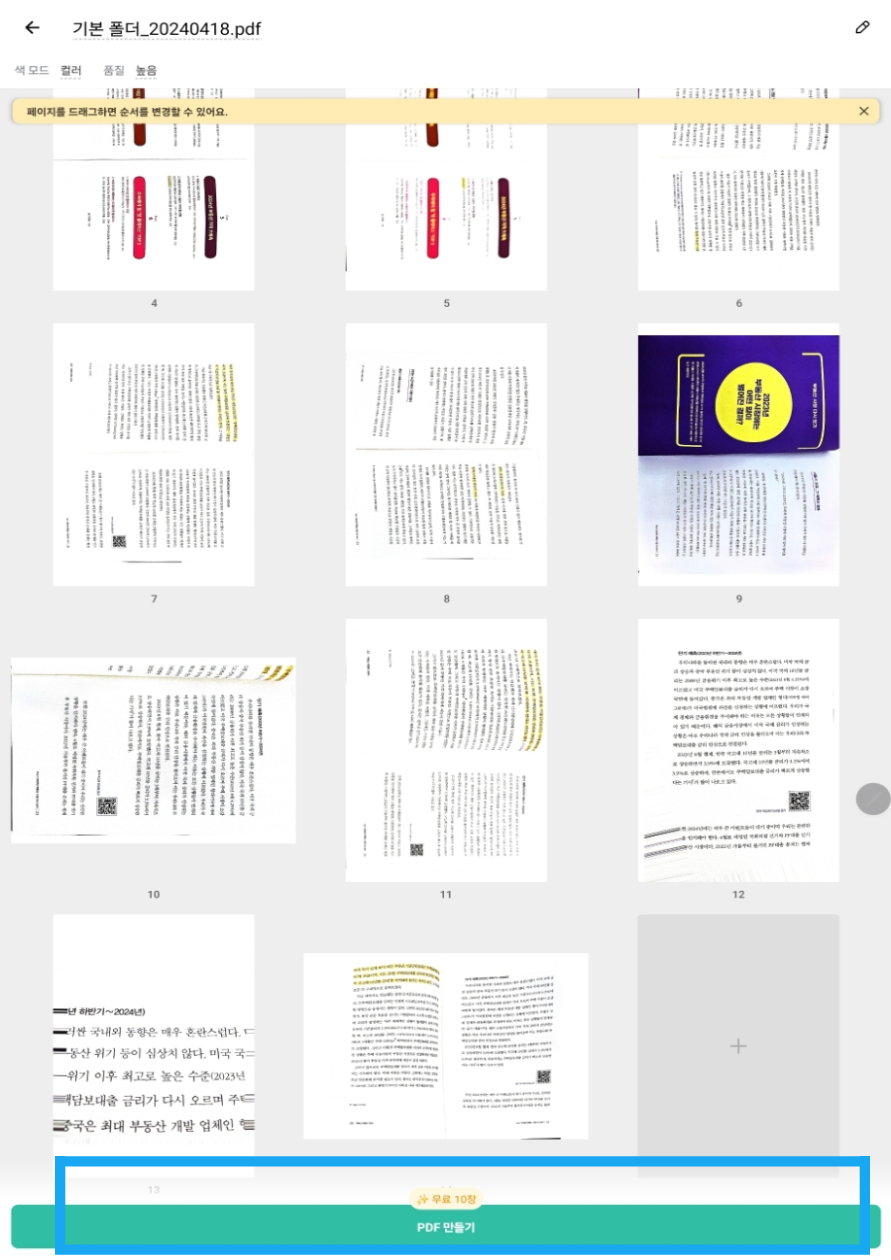
책 출처: 와이즈맵 부동산트렌드2024
무료 10장 PDF 만들기가 확인됩니다!
유료 기능으로 10장만 저장이 가능하니
PDF로 저장하지 않고
바로 삼성노트에 저장하는 방법 알려드릴게요.
이전과 똑같이 페이지 장수 터치 후
폴더에서 보기 > 페이지 선택 후 공유하기를
터치해 주세요.
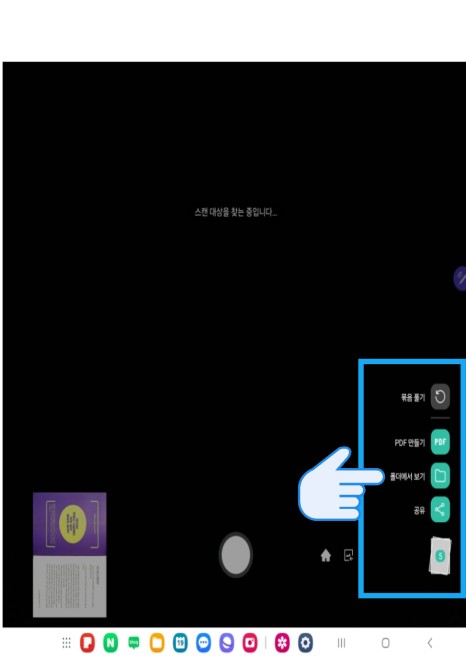
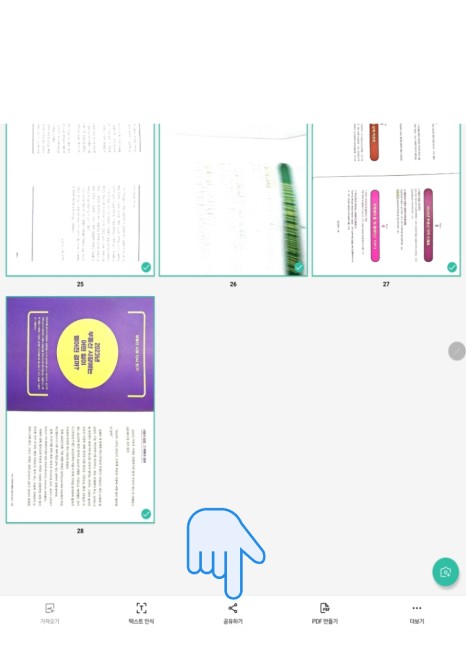
책 출처: 와이즈맵 부동산트렌드2024
그다음
이미지를 눌러주시면
기존 노트에 추가 새 노트에 추가를
확인할 수 있습니다!
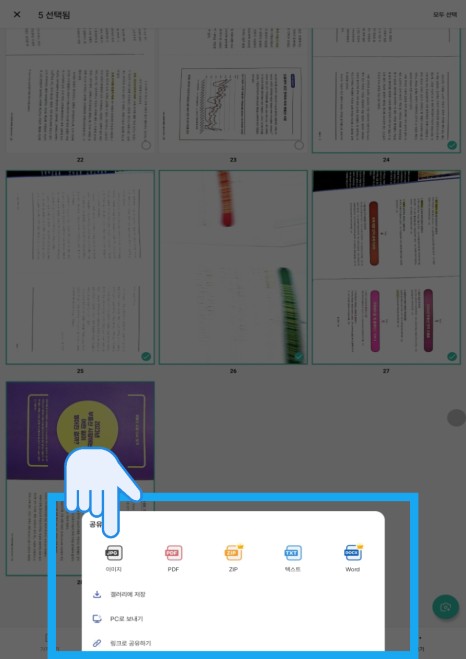
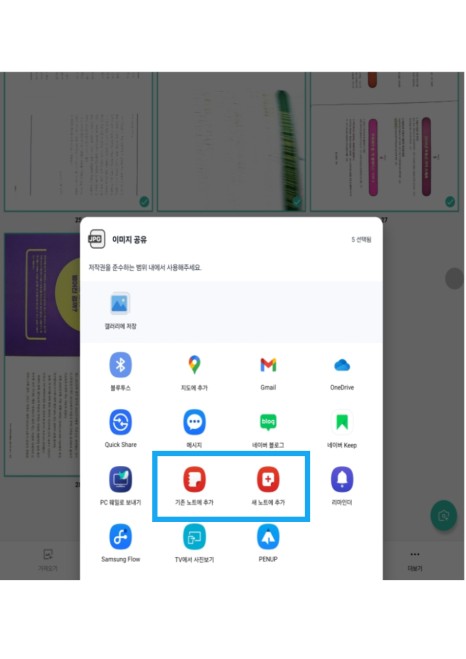
저는 새 노트에 추가를 눌러주었고
이미지 촬영본이 바로
삼성노트에 저장되었네요!
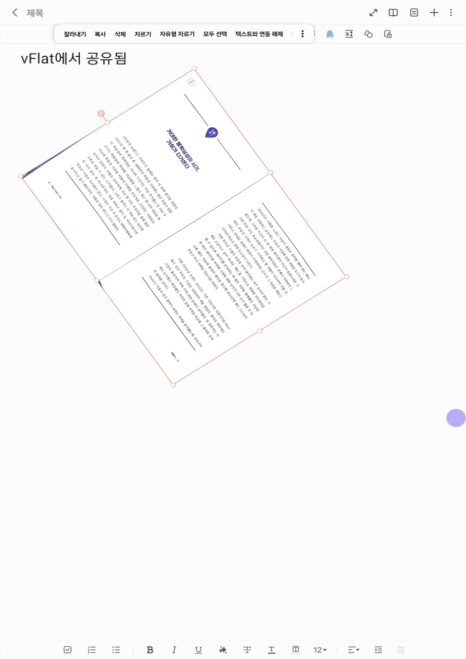
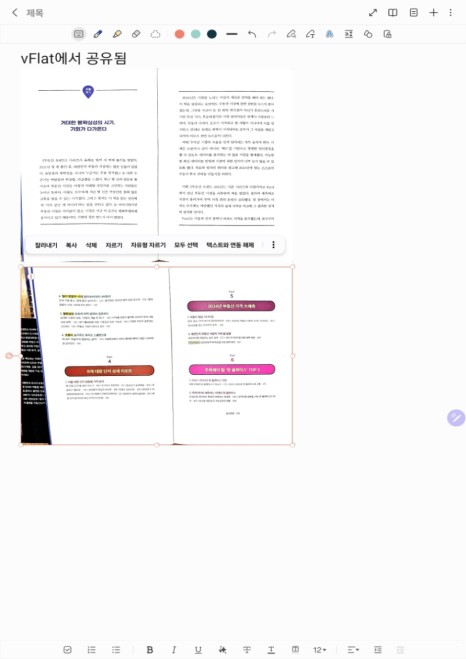
책 출처: 와이즈맵 부동산트렌드2024
회전 기능으로 이미지를 변경해 주시면
조금 더 편리하게 확인할 수 있겠죠?
이미지, 차트 등 간편하고 정확하게 스캔이 되어
저는 vFlat 어플을 사용하시는 걸 추천드려요!
스캔 꿀 TIP !
마지막으로 책 스캔 쉽게 하는 방법
알려드릴게요!
이렇게 손으로 들고 촬영하면
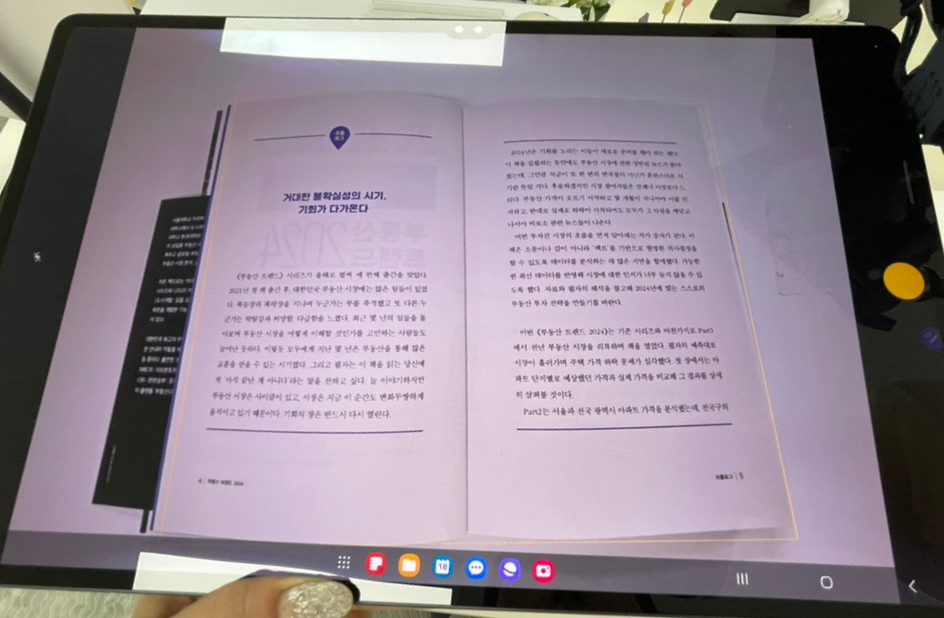
책 출처: 와이즈맵 부동산트렌드2024
책을 넘기면서 촬영하기가
너무 불편하고 무겁고
시간도 오래 걸렸습니다...
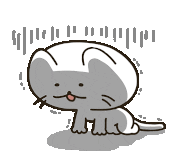
이렇게
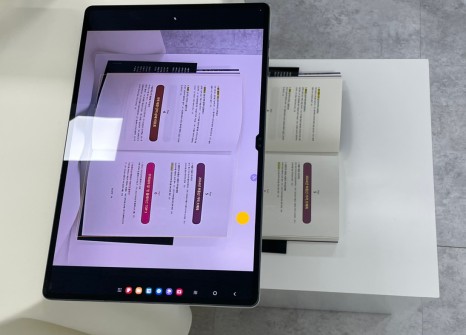
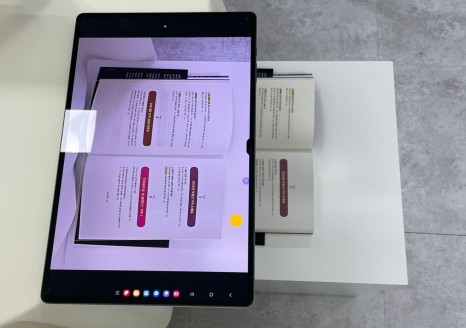
책 출처: 와이즈맵 부동산트렌드2024
테이블 위에 탭을 거치해두고
책을 바닥, 또는 테이블에 올려 두신 뒤
촬영해 보세요!
페이지를 넘기면서
vFlat 어플로 3초 타이머로 설정해둔 뒤
촬영하시면
손가락도 자동으로 지울 수 있어
페이지가 많은 책들도
빠르고 쉽게 스캔이 가능합니다.

이제 무거운 전공 책을 들고 다닐 필요가 없이
태블릿 하나면 끝👍
오늘 스캔 기능 포스팅이 도움이 되셨나요~?
새학기가 시작된지 벌써
한달이 훌쩍 지나고
시험기간이 다가오네요😨
소개해드린 스캔 기능으로
더욱 편리하고 스마트하고
시험기간 준비하시기 바랍니다~!
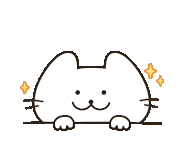
즐거운 주말 보내세요💛💛💛💛
Galaxy AI ✨is here
S9울트라 AI 프로모션으로
액세서리를 할인된 금액으로 구매 가능하며,
한컴독스 1년 이용권을
무료로 이용할 수 있는
AI 프로모션 혜택도 놓치지 마세요🎈

프로모션 혜택은 구매 시
선택이 되지 않으며,
태블릿과 함께 배송되지 않습니다.
배송을 받으신 후 신규 태블릿에서
삼성 멤버스 앱 접속 후
기간 내 별도 할인 구매 또는
배송 신청하셔야 됩니다.
혜택 01은 각 혜택 종류 별
택 1 선택 가능합니다.
관련 신청/구매/배송일정 등
자세한 사항은
담당 고객센터 1833-6050으로
문의하시면
안내받아보실 수 있습니다.
상품페이지 내 사전판매 이벤트 참여방법 참고 부탁드립니다💙
자세한 프로모션
혜택과 신청방법은 밑에 포스팅을 확인해 주세요💙
⬇️⬇️⬇️

안녕하세요 삼성공식파트너 다담아이엔씨입니다😊 오늘은 3/28 AI 업데이트 이후 4월 1일부터 시작되는...
blog.korea-iphone.com
포토 상품평 이벤트 진행 중입니다😊
포토 상품평도 꼭 남겨주세요!

사진 2장 글 50자 이상 리뷰 작성해 주시면
배스킨라빈스 싱글레귤러 아이스크림🍧
기프티콘을 발송해 드립니다~💗
One UI6.1 AI 기능 업데이트된
S9 울트라 구매 바로 가기!
⬇️⬇️⬇️

[삼성공식파트너 다담INC] 삼성전자 태블릿 공식파트너 (주)다담아이엔씨
smartstore.korea-iphone.com
트레이드인 신청이 가능한
11번가에서
갤럭시탭 S9 울트라 바로 구매하러 가기🍀
⬇️⬇️⬇️

태블릿>안드로이드>안드로이드, 가격 : 1,459,000원
www.11st.co.kr
(주)다담아이엔씨
제품 구매와 관련한 문의사항은 Q&A 게시판,
카카오톡, 전화상담을 통해 답변 도와드리겠습니다😀
☎1588-3496 | 카카오톡 @dadam
월-금 09:30-17:30 | 공휴일 제외 | 점심시간 11:40-13:00
다담아이엔씨는 삼성온라인 공식파트너로서
믿을 수 있는 제품으로
안전하게 받아보실 수 있습니다.